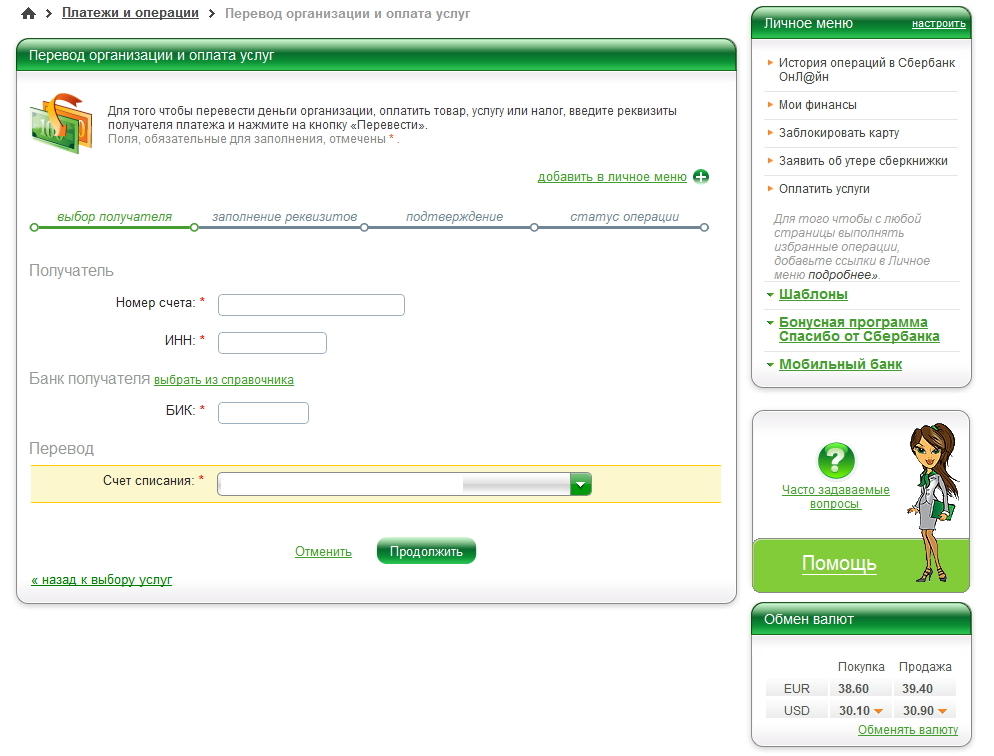Как оплатить за детский садик через Сбербанк Онлайн

Через мобильное приложение Сбербанк Онлайн
Комиссия за оплату через Сбербанк
Через Сбербанк Онлайн
Интернет-сервис Сбербанк Онлайн заслуженно относится к числу наиболее широко применяемых на финансовом рынке России. Возможность его подключения предоставляется клиенту банка при оформлении карточки или открытии счета. Доступ в систему по традиции размещается в правом верхнем углу главной страницы официального сайта банковского учреждения.
Для того, чтобы заплатить за детский сад, пользователю сервиса потребуется выполнить несколько несложных действий:
- подключить Сбербанк Онлайн;
- авторизоваться в личном кабинете, перейдя по ссылке на главной странице сайта;
- перейти к разделу под названием «Платежи и переводы»;
- активировать пункт меню «Перевод организации»;
- вбить банковские реквизиты получателя средств, которые указываются в договоре с детским садом или в полученной от учреждения квитанции. Клиент также может найти их при помощи различных фильтров поиска, имеющихся в Сбербанк Онлайн;
- указать источник перечисляемых средств – карточка или счет в Сбербанке;
- ввести сумму и назначение платежа;
- проверить правильность введенных реквизитов;
- подтвердить осуществление сделки введением одноразового кода.
Для удобства пользователя Сбербанк Онлайн можно сохранить введенную в систему информацию для совершения платежа в специальном шаблоне. Другая полезная функция сервиса – услуга автоплатежа, которая предоставляется бесплатно. Она состоит в напоминании о необходимости внесения платы за детский сад, автоматической подготовке к платежу, совершения которого происходит после подтверждения необходимости со стороны пользователя.
Через мобильное приложение Сбербанк Онлайн
Практически полностью аналогичный описанному выше функционалу предоставляет мобильное приложение Сбербанк Онлайн. Оно доступно пользователям любых мобильных устройств, включая смартфоны и планшеты.
Процедура совершения оплаты за детский сад выглядит следующим образом:
- сначала необходимо стать клиентом Сбербанка;
- затем требуется скачать мобильное приложение, подходящее для конкретного устройства. Ссылки для бесплатного скачивания размещаются на различных страницах сайта организации;
Дальнейшая авторизация в системе производится при помощи полученного таким образом пароля;
- предусмотренная мобильным приложением процедура оплаты происходит по схеме, уже описанной для Сбербанк Онлайн, предназначенного для пользователей компьютера. Незначительные отличия состоят в изменении некоторых названий разделов меню. Сначала необходимо перейти к пункту меню «Платежи»;
- после этого требуется нажать «Остальное»;
- завершающий этап подготовки к непосредственному заполнению данных для платежа – переход к разделу «Оплата по реквизитам», после осуществления которого необходим вбить запрашиваемые приложением сведения;
- для успешного завершения операции требуется ее подтверждение одноразовым кодом, полученным в СМС-сообщении на мобильный телефон клиента.
Другие способы Сбербанка
Сбербанк предоставляет клиентам и два других альтернативных способа оплатить услуги детского сада. Первый из них предполагает использование терминала или банкомата финансового учреждения, а второй – непосредственное посещение одного из подразделений организации.
Через банкомат или терминал
Для успешного совершения финансовой операции при помощи терминала достаточно следовать инструкциям программного обеспечения. Оплата совершается по традиционной схеме, предусматривающей наличие банковской карты, введение ПИН-кода, выбор адресата платежа по имеющимся у клиента реквизитам. Чаще всего, для этого используется ИНН организации, предоставляющей услуги. Далее вводится сумма и назначение выплаты, после чего средства переводятся на счет детского сада.
В офисе Сбербанка
Еще проще процедура оплаты детского сада непосредственно в офисе Сбербанка. Для ее успешного осуществления достаточно следовать такой пошаговой инструкции:
- найти ближайшее подразделение финансового учреждения;
- дождаться вызова к специалисту, который осуществляется в рамках электронной очереди;
- предоставить квитанцию из детского сада, после чего просто внести в кассу необходимую денежную сумму.
Автоплатеж Детский сад
Возможности системы Сбербанк Онлайн не исчерпываются простым совершением различных финансовых операций, включая оплату за услуги детского сада. Как уже отмечалось выше, пользователям компьютерной и мобильной версии дистанционного сервиса предоставляется множество дополнительных и весьма полезных опций.
Одна из них – бесплатная услуга «Автоплатеж». Она позволяет осуществлять регулярно необходимую клиенту Сбербанка выплату по заранее заданным параметрам. При этом пользователь имеет возможность самостоятельно настроить сервис наиболее удобным образом, например, указав способ подтверждения сделки.
Комиссия за оплату через Сбербанк
Немаловажным достоинством сотрудничества с бесспорным лидером финансового сектора страны выступает обширный перечень предоставляемых услуг, в число которых входит и возможность оплаты детского сада несколькими доступными способами. Дополнительным и весьма немаловажным плюсом следует признать сравнительно невысокий процент комиссии, установленный банком за подобные платежи.
Он составляет 1% при оплате через компьютерную или мобильную версию Сбербанк Онлайн и 2% при совершении платежа в офисе организации или при помощи ее многочисленных банкоматов. Настолько выгодные для клиентов условия обслуживания банк обеспечивает, прежде всего, за счет доминирующего положения на рынке.
Время выдачи
3 минуты – 3 дня
Реклама
МФК «Лайм-Займ» (ООО)
Реклама
ООО МФК «Мани Мен»
Реклама
ООО МКК «Академическая»
Реклама
ООО МФК «Вэббанкир»
Как оплатить детский сад через Сбербанк Онлайн или мобильный банк – пошаговая инструкция
Оплатить детский сад можно через Сбербанк Онлайн или мобильное приложение. Оплата доступна по реквизитам, ИНН или СНИЛС ребенка. Для экономии времени через приложение можно совершить платеж через QR код, при наличии квитанции. Помимо суммы перевода потребуется заплатить фиксированную комиссию в размере 1%, но не более 500 рублей. При необходимости можно бесплатно подключить автоплатеж и забыть про ежемесячные переводы до тех пор, пока ребенок не пойдет в школу.
Содержание статьи
- 1 Оплачиваем детский сад через Сбербанк Онлайн?
- 1.1 Как оплатить через раздел «Образование»
- 1.2 Как оплатить по реквизитам
- 2 Как оплатить за детский сад через мобильное приложение?
- 3 Как настроить автоплатеж за детский сад
- 4 Какую комиссию берет банк при оплате детского сада?
Оплачиваем детский сад через Сбербанк Онлайн?
Оплатить за детский сад можно только при наличии карты Сбербанка, с расчетного счета оплата недоступна. Чтобы процедура оплаты заняла не более 5 минут, мы советуем придерживаться следующей инструкции.
Как оплатить через раздел «Образование»
Для оплаты детского сада потребуется пройти авторизацию в системе «Сбербанк Онлайн», указав логин и пароль. Дальше процедура стандартная – нажать «Войти» и ввести подтверждающий код, который поступит на привязанный номер телефона.
После авторизации следует войти в раздел «Платежи».
После нужно немного пролистнуть страницу вниз и выбрать «Образование» из каталога.
В открывшемся окне выбрать «Детские сады и дошкольные учреждения».
Откроется список детских садов, которые можно оплатить в выбранном регионе. К примеру, по Москве отображается такой список учреждений.
Если изменить регион на Санкт-Петербург, то перечень меняется.
Из предложенного списка нужно выбрать свой детский сад, кликнув по его названию. После выбрать способ оплаты из предложенных вариантов.
Выбирая способ оплаты по СНИЛС, потребуется указать сам номер и кликнуть «Продолжить». Если у клиента нескольких карт, нужно выбрать ту, с которой спишутся деньги.
После останется подтвердить оплату через ввод кода, который поступит на телефон в смс-сообщении.
Если нет СНИЛС под рукой, то можно выбрать вариант оплаты по УИН. Это специальный номер для оплаты, который указан в квитанции. После ввода номера (25 цифр) кликнуть «Продолжить».
Если СНИЛС нет под рукой и УИН в квитанции не указан или не проходит проверку, то следует выбрать способ оплаты по реквизитам. Потребуется указать ИНН получателя и кликнуть «Продолжить».
Стоит отметить, что сумма платежа отображается автоматически. При оплате можно с ней согласиться, а можно ее изменить.
Как оплатить по реквизитам
Выбирая такой способ оплаты, нужно в личном кабинете выбрать «Платежи по реквизитам».
В открывшемся окне указать ИНН, который указан в квитанции и кликнуть «Продолжить».
После указать расчетный счет и БИК банка. Выбрать БИК можно в списке, в онлайн-режиме.
После ввода данных указать сумму и выбрать счет для оплаты. После проверки всех данных – подтвердить платеж.
Как оплатить за детский сад через мобильное приложение?
Напомним, что пользоваться мобильным приложением может каждый клиент Сбербанка бесплатно. Для оплаты детского сада через телефон нужно авторизоваться в приложении, если смартфон современный, то можно сделать это через отпечаток пальца.
На главной странице, в нижнем меню, выбрать «Платежи». После зайти в раздел «Образование».
В открывшемся окне выбрать «Детские сады и дошкольные учреждения». В открывшемся окне выбрать детский сад, за который нужно оплатить и ввести платежные данные.
При наличии квитанции под рукой можно сэкономить время и выбрать способ оплаты «Через QR код». Для этого нужно кликнуть «Отсканировать» и считать код или штрихкод с квитанции.
После авторизации в разделе «Платежи» можно сразу выбрать способ оплаты через QR-код.
Как настроить автоплатеж за детский сад
Суть услуги заключается в том, что каждый месяц в заданную дату деньги будут перечисляться в счет выбранной услуги. За день до дня оплаты Сбербанк будет отправлять sms-напоминание. Подключить услугу можно к любому платежу.
Для подключения через Сбербанк Онлайн нужно войти в личный кабинет. После авторизации войти в раздел «Платежи» и выбрать «Автоплатежи и автопереводы».
В открывшемся окне выбрать «Подключить автоплатеж».
Откроется раздел «Платежи», в котором следует выбрать поставщика услуги «Детские сады и дошкольные учреждения».
После потребуется выбрать детский сад, за который нужно регулярно вносить оплату.
На следующем шаге заполнить форму, в которой выбрать счет для оплаты и указать СНИЛС ребенка или иные реквизиты (зависит от выбранной формы). После ввода кликнуть «Продолжить».
После останется указать сумму, дату оплаты и сохранить автоплатеж.
Какую комиссию берет банк при оплате детского сада?
Размер комиссии отображается в личном кабинете, после выбора услуги и ввода суммы.
Неважно, оплата происходит через раздел «Образование» или по реквизитам, размер комиссии фиксированный, и составляет 1% от суммы перевода. Максимальный размер комиссии не превышает 500 рублей.
При этом неважно, оплачиваете вы через Сбербанк Онлайн или мобильное приложение.
Забота о детях – главная задача для всех родителей, и когда малыш подрастает, его отправляют в детский сад. Ежемесячно возникает необходимость оплачивать услуги воспитателей даже в государственных учреждениях. Оплата детского сада через Сбербанк онлайн – это удобно и просто, вам даже не придется выходить за пределы дома.
Почему стоит платить детский сад через Сбербанк онлайн?
Самый оптимальный вариант – в кабинете на сайте кредитной организации. Такой вариант имеет несколько неоспоримых плюсов:
- Ваша комиссия составит 1%;
- Не требуется никаких документов, только ваша карта;
- Получить доступ очень легко;
- Операция займет пару минут;
- При совершении платежа в будущем шаблон сохранится, оплата сада через Сбербанк онлайн будет произведена в пару кликов.
Все просто и удобно даже для занятых родителей. Не придется стоять в очереди, чтобы оплатить услуги.
Как заплатить за садик через Сбербанк онлайн? Следуйте инструкции:
- Войдите на сайт;
- Во вкладке «Платежи и переводы» выберете оплату по реквизитам из квитанции;
- Введите реквизиты из квитанции;
- Подтвердите операцию по СМС;
- Операция будет выполнена, о чем вы получите сообщение;
- Чек можно распечатать или сохранить.
Теперь вы знаете, как оплатить детский сад через Сбербанк онлайн, на выполнение процедуры уходит лишь пара минут.
Другие способы оплаты
Для держателей карт Сбербанка существуют альтернативные способы оплаты. Они подходят в том случае, если на сайт банка у вас не получается войти, либо нет доступа, так как не подключен личный кабинет.
Провести оплату детского сада можно такими способами:
|
Способ |
Особенности |
|
В банкомате |
Потребуется квитанция, чтобы ввести реквизиты платежа. Провести операцию можно с карты или наличными. |
|
Через Яндекс.Деньги |
На сайте этой компании комиссия составляет 2%, что также немного, процедура проходит без регистрации, однако необходимо ввести номер карты. |
Для оплаты товаров и услуг, включая посещение детского сада вашим ребенком, не требуется идти в банк, теперь достаточно иметь карту и доступ к сайту Сбербанк онлайн, чтобы совершать операции в несколько кликов.
Курсы валют в Сбербанке | Кредиты в Сбербанке | Вклады в Сбербанке | Отделения сбербанка | Банкоматы Сбербанка
Обнаружили ошибку? Выделите ее и нажмите Ctrl + Enter.
Оцените страницу:
Уточните, почему:
не нашёл то, что искал
содержание не соответствует заголовку
информация сложно подана
другая причина
Расскажите, что вам не понравилось на странице:
Спасибо за отзыв, вы помогаете нам развиваться!

Содержание:
Проводить платеж в личном кабинете клиента предельно просто – потребуется доступ к дистанционному сервису и выполнение ряда шагов:
- Нужно войти в интернет-банк – авторизация по логину, паролю, коду из СМС.
- Выбрать вкладку с платежами и переводами.
- Пролистать страницу вниз до раздела «Оплата покупок», далее «Образование».
- Кликнуть по вкладке «Детские сады и дошкольные учреждения».
- Найти тот район, где территориально расположен садик.
- В разделе «Выберите услугу» следует указать конкретное образовательное учреждение.
- Указать ФИО плательщика, нажать «Продолжить».
- Ввести назначение платежа, если нужно – адрес, затем – сумму, подтвердить операцию.
Если в дальнейшем потребуется чек о совершенной операции, его можно распечатать через «Историю платежей». Для получения заверенного печатью и подписью документа придется обратиться в отделение.
Можно внести средства за садик ребенка и через мобильное приложение Сбербанка – этот способ не менее удобен. Инструкция включает несколько действий:
- Авторизоваться в программе банка по 5-значному коду.
- Нажать вкладку «Платежи» и выбрать раздел «Образование».
- Кликнуть «Детские сады и дошкольные учреждения».
- Найди нужный район.
- Выбрать детский сад и ввести номер договора.
- Указать ФИО ребенка, дополнительную информацию, сумму платежа, подтвердить оплату.
Срок обработки платежей в адрес бюджетных учреждений составляет до нескольких рабочих дней, поэтому проводить оплату необходимо своевременно, чтобы деньги успели зачислиться.
Оплачивать детский садик через ЛК предельно просто, транзакция осуществляется дистанционно в несколько действий, визит в отделение не требуется. Более того, не нужно знать реквизиты образовательного учреждения – обычно достаточно номера договора и ФИО ребенка, остальные данные уже имеются в распоряжении банка. Транзакцию можно выполнить с компьютера или через приложение в смартфоне.
Также читают: Почему не работает Сбербанк Онлайн на телефоне или компьютере?
Чтобы оплатить детский сад через Сбербанк онлайн, потребуются лишь имитированная данной финансово-кредитной организацией карточка и регистрация в указанном интернет-сервисе. Перечислить деньги на счет дошкольного учрежения можно дистанционно — через мобильное приложение, либо с использованием терминалов самообслуживания.
Преимущества оплаты через Сбербанк Онлайн
Использование сервиса имеет целый список преимуществ:
- экономия времени, так как оплата занимает не более 10 минут;
- совершение транзакций через программу на мобильном из любого места, где работает интернет;
- возможность отслеживания статуса платежа;
- автоматическая оплата счетов по заданному шаблону.
Главное преимущество сервиса состоит в том, что клиент может использовать один способ оплаты или сразу несколько.
Способы оплаты с пошаговой инструкцией
Заплатить за детсад можно безналичным способом по карточке через:
- персональный кабинет;
- мобильное приложение на смартфоне;
- сотовый телефон по реквизитам;
- сервис регулярных платежей;
- терминал или банкомат.
Через личный кабинет
На личной странице сайте Сбербанка можно оплачивать по:
- лицевому счету;
- реквизитам учреждения.
По лицевому счету
При перечислении денег по лицевому счёту почти все сведения об организации присутствуют в системе.
Основные этапы внесения платы:
- Авторизоваться.
- Открыть вкладку «Переводы и платежи».
- В нижней части найти блок «Образование» и перейти в раздел «Детские сады и дошкольные учреждения».
- Выбрать нужную организацию из предложенного списка или воспользоваться системой поиска путем ввода ИНН.
- Ввести лицевой счет ребенка (имеется в бухгалтерской квитанции).
- Указать карту, в том числе, дебетовую, для осуществления транзакции.
- Ввести данные плательщика и ребенка.
- В поле «Наименование платежа» внести период оплаты, вид платежа, группу.
- Заполнить графы: данные паспорта, затем – сумму.
- Нажать «Подтвердить по СМС» и вписать полученный в сообщении код.
- Распечатать квитанцию.
Данные для совершения оплаты, которые запрашивает банковская система, могут отличаться в зависимости от региона.
По реквизитам
Реквизиты детсада находятся в квитанции по оплате.
В этом случае будет такой порядок действий:
- Войти на личную страницу.
- Открыть «Переводы организациям» в соответствующей вкладке.
- Заполнить сведения о получателе и отправителе, сумму, и, если есть графа «Дополнительные», указать оплачиваемый период.
- Ввести код из сообщения.
- Проверить статус транзакции.
Через приложение на Андроид
Чтобы оплатить через приложение на Андроид понадобится установить на смартфон мобильное приложение Сбербанк онлайн и следовать инструкции.
По штрих-коду
Оплата по штрих-коду позволяет экономить время и осуществляется так:
- Во вкладке «Платежи» выбрать «Оплата по QR коду».
- С помощью камеры отсканировать код квитанции.
- В открывшемся окне с реквизитами и необходимой суммой нажать «Оплатить».
Видео-инструкция, представленная каналом Дарьи Демидовой, поможет перечислить средства через Сбербанк онлайн по штрих-коду.
По лицевому счету
При наличии только номера лицевого счета порядок действий такой:
- Найти поле «Оплата товаров и услуг».
- Перейти на страницу «Остальное» и в поиске написать название или ИНН учреждения.
- Заполнить все недостающие сведения на странице детской организации (сумму, период оплаты).
- Подтвердить платеж.
По реквизитам
При отсутствии данных о детском учреждении в системе, доступна оплата через обновленный сервис по реквизитам.
Понадобится:
- Войти в приложение.
- Открыть последовательно вкладки: «Платежи», «Перевод организации».
- Заполнить реквизиты.
- Указать сумму, период оплаты, лицевой счет ребенка.
- Выбрать счет списания.
- Завершить платеж.
Через приложение на базе iOS
Оплата производится аналогичными для андроид-версии способами:
- по лицевому счету;
- посредством заполнения реквизитов;
- по штрих-коду.
Чтобы оплатить за садик с айфона, зная лицевой счет, нужно:
- Во вкладке «Платежи и переводы» нажать кнопку «Остальное».
- Ввести счет.
- Внести указанную информацию о платеже, получателе и отправителе.
- Подтвердить действия.
Платеж по реквизитам включает следующие действия:
- На странице «Платежи и переводы» выбрать «На счет в другой банк».
- Ввести номер.
- Написать сумму перевода и назначение.
- Заполнить личные данные отправителя и реквизиты получателя.
- Одобрить транзакцию.
Образец, как платить по штрих- или QR-коду пошагово:
- В окне «Платежи» выбрать «Остальное».
- В поиске написать «Образование».
- Кликнуть по надписи «Детские сады и школы».
- Нажать «Отсканировать штрих-код».
- Считать код с квитанции.
- Выбрать сумму.
- Одобрить платеж.
Регулярные перечисления
Для удобства клиентов в системе электронных платежей Сбербанка существуют два сервиса: «Автоплатеж» и «Шаблоны», которые значительно облегчают процесс оплаты.
Автоплатеж
Данная финансовая услуга помогает перечислять денежные средства без участия клиента. При подключении автоплатежа система будет самостоятельно отправлять необходимую сумму выбранному адресату раз в месяц или квартал. Единственное условие бесперебойной работы услуги – наличие на счету клиента денежных средств.
Для подключения автоплатежа необходимо выполнить такие действия:
- В личном кабинете справа выбрать нужную услугу и нажать «Подключить».
- Ввести название организации и заполнить необходимые поля.
- Указать период, регулярность и сумму перечислений.
- Подтвердить оформление автоплатежа.
Для создания автоплатежа на телефоне нужно перейти во вкладку «Платежи». Вышеназванный раздел расположен в нижней части меню.
Шаблоны
После совершения первого платежа можно будет создать шаблон с помощью соответствующей кнопки. Тогда не потребуется в следующий раз вводить заново сведения о получателе и отправителе. Данные при необходимости можно будет менять. Для создания шаблона позже достаточно зайти в одноименный раздел.
После чего:
- В приложении нужно войти во вкладку «Платежи» (здесь располагается ссылка на шаблоны, где выбирается нужный).
- Далее редактируются период и сумма.
- Чтобы произвести очередной платеж, можно будет просто зайти в «Личное меню», нажать кнопку «Избранное», открыть вкладку «Шаблоны» и выбрать необходимый.
Через терминал и банкомат
Есть два вида оплаты посредством терминала Сбербанка: внесение средств через карту либо наличными.
Для этого следует выполнить ряд несложных действий:
- Вставить карту в слот, набрать пароль.
- Нажать «Платежи в нашем регионе».
- Открыть «Поиск получателей».
- Выбрать необходимый вариант.
- Нажать «Поиск по штрих-коду», если таковой имеется. Поднести квитанцию к считывающему устройству на терминале и подтвердить оплату.
- Если кода нет, нужно выбрать «Поиск по ИНН».
- Ввести требуемую информацию.
- Проверить реквизиты, согласовать.
Инструкция оплаты через банкомат:
- Вставить карту в слот.
- Выбрать «Платежи в нашем регионе», затем последовательно нажать «Группы», «Поиск услуги и организации».
- Вписать ИНН.
- Кликнуть «Оплата по договору», внести лицевой счет ребенка, сумму.
- Проверить данные, продолжить.
- Забрать карту или внести наличные.
- Распечатать чек.
Комиссия за использование услуги
Комиссионные за обслуживание переводов в детские учреждения из персонального кабинета и мобильного приложения составляют 1%, при использовании терминалов и банкоматов – 2%. Зачисление на счет получателя происходит в течение трех суток.
Загрузка …
Видео
Подробная видеоинструкция от Аллы Бубновой рассказывает, как оплатить детский сад через Сбербанк Онлайн, воспользовавшись индивидуальным кабинетом.